利用 SmartSHOW 3D 并获得高级应用知识
有时,在制作幻灯片时,我们会觉得演示文稿中缺少某些内容,例如制作 3D 演示文稿,您可以使演示文稿更加美观。这就是 SmartSHOW 应用程序的用武之地。SmartSHOW 是一个幻灯片生成器应用程序,您可以在其中添加图片,它会自动将它们编译成视频。它允许您根据其目的减少和延长每张幻灯片的照片。
本文将为您提供深入的知识并回答您的应用问题。立即查看这篇文章以了解更多信息 智能秀3D.

第 1 部分:SmartSHOW 3D 简介
SmartShow 是一个幻灯片编译器/创建器,用户可以手动或自动排列幻灯片。它有一个免费版本,可让您使用应用程序的基本功能,还有一个豪华版本,提供 1 年许可证并提供用于高质量幻灯片放映的额外工具。然后是 SmartSHOW 3D 黄金版,它消除了 VIP 使用和终身许可证的所有限制,并允许访问所有工具。
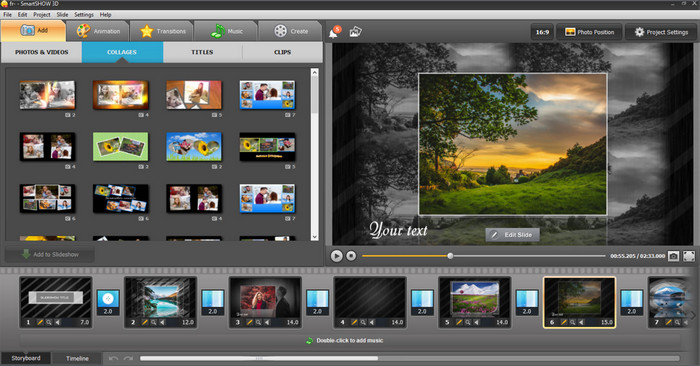
第 2 部分. SmartSHOW 3D 深入回顾
SmartSHOW 3D 是一款多功能应用程序,允许用户创建幻灯片。它有付费选项、完整版和黄金版。订阅任何包都可以让您在一年内获得许多效果和工具。 SmartSHOW 3D 具有免费模板,让用户可以使用现成的模板自动排列幻灯片。该应用程序还包含许多主题,使用户可以轻松地根据自己的输出找到主题。在这里,保存由应用程序制作的幻灯片会创建自己的数据文件类型,只能由应用程序访问。使用此应用程序甚至可以建议主题。通过此功能,用户现在可以建议并获取合适的主题。
在评估这个软件时,我们在众多的 3D 动画效果中玩得很开心,因为它非常简单。您可以创建三维图片、剪贴画和独立的文本片段。我们最喜欢的功能之一是可以选择添加在任何颜色下都像火焰一样闪烁的文本。有 131 种在幻灯片之间切换的方法,每种方法都有速度和效果。当下面的镜头逐渐出现时,您的照片可能会在旋风中褪色或瓦解。这取决于哪种过渡最适合您的幻灯片。最终的幻灯片质量比我们测试的许多其他应用程序要模糊一些,但这并没有影响照片的效果。
有多种方法可以展示您的最终产品,无论是需要花费很长时间才能完成还是需要几分钟才能组装完成。导出时,您可以将项目转换为各种文件类型,并创建适合平板电脑和智能手机的幻灯片。如果您想为活动或聚会制作幻灯片,您可以使用此工具将其刻录成 DVD 作为礼物。该应用程序有九个电影模板供您选择,与其他程序相比,这并不多,但为您提供了比其他程序更多的选择。
SmartSHOW 3D 也是为初学者创建幻灯片的最佳工具之一。该软件不支持视频剪辑,但它确实涵盖了我们寻找的大多数其他功能。最重要的是,我们的演示程序既有趣又易于使用。
第 3 部分:SmartSHOW 3D 完整版与黄金版
SmartSHOW 3D 完整版的售价为 $29.95。使用此版本时包含 106 个模板,用户确实可以物有所值。购买本应用后12个月内的所有更新都是免费的,以帮助用户使用和熟悉它。与黄金版一样,它支持 30 种视频输出格式。
SmartSHOW 3D 黄金版可在 $69.95 下载,并可通过 Visa、Master Card、Amex、PayPal、BankTransfer 和更多银行公司付款。包含的所有模板和终身许可证将为用户提供最佳体验。 Windows 上的可用性将针对更多用户,并且肯定会吸引更多用户使用此应用程序。购买该应用程序的黄金版将使您能够使用该程序中包含的所有高级功能。与完整版不同,购买黄金版时您将收到终身更新。黄金版包括 400 多个模板、带有照片滤镜的内置图像编辑器,使用户能够添加视频剪辑,并允许用户使用 SmartSHOW 3D 幻灯片制作工具将幻灯片刻录到 DVD。使用下面的 SmartSHOW 3D 教程了解有关该应用程序的更多信息。
第 4 部分:使用 SmartSHOW 3D
步骤 1. 安装并打开应用程序
在快速下载和安装过程后启动 SmartSHOW 3D 时,您将看到一个包含选项的窗口 新项目,幻灯片 在 5分钟和 开放项目。由于您还没有建立项目,因此在第一次使用它时,您将选择前两个选项之一。当您第一次启动该应用程序时,您还可能会发现它的设计已经过时,但请不要阻止您使用它。
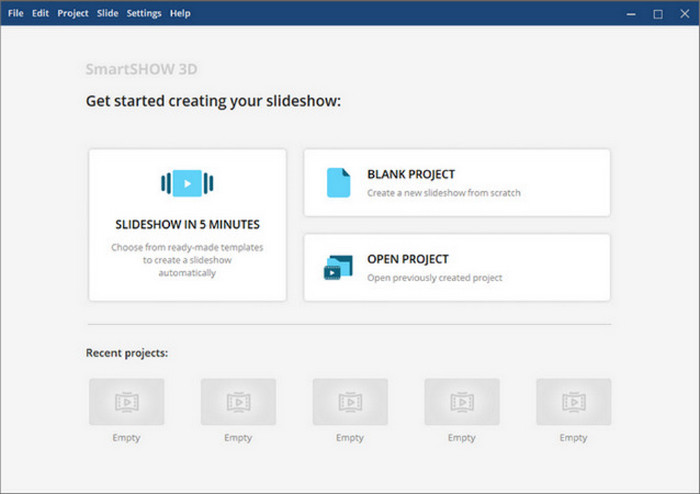
步骤2.创建项目并导入图像
打开并熟悉菜单后,单击 新项目 并通过手动选择图像或在应用程序的左上角选择包含所有图像的文件夹来开始导入图像。它会自动开始将它们串在一起,但您可以按照自己喜欢的方式排列幻灯片。您还可以为您的项目添加效果,使其更具个性。只需单击 特效 顶部栏上的菜单。
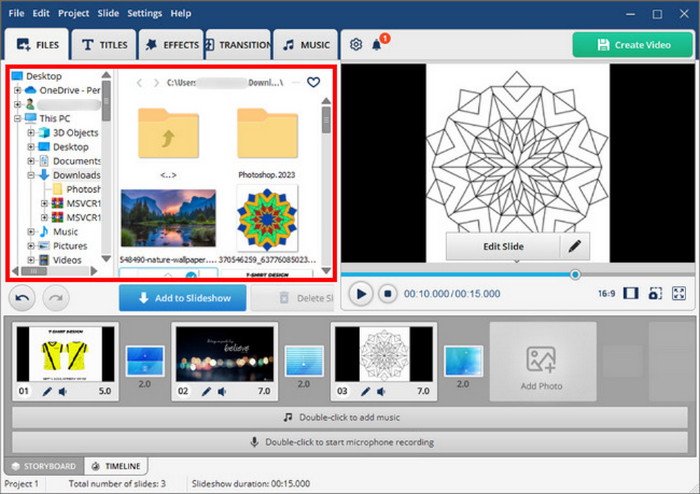
步骤 3. 创建幻灯片格式
完成幻灯片编辑后,单击 创造 按钮位于应用程序的右上角。这将打开一个新窗口,您可以在其中选择和操作数据输出。
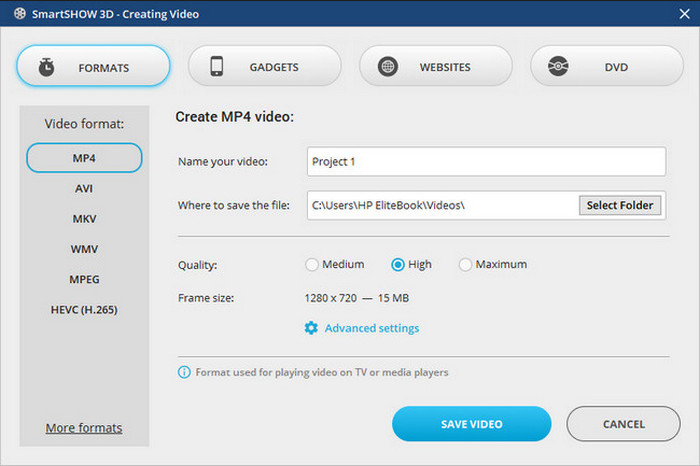
步骤 4. 保存幻灯片
设置视频输出格式后,您现在可以保存幻灯片。点击 储存影片 在您的应用程序的右下角。
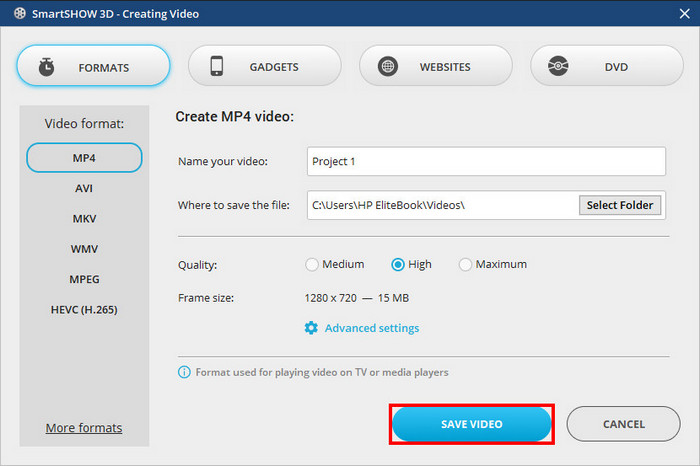
评分:
总的来说,它是制作幻灯片时使用的一个很好的应用程序。但由于其定价,许多人无法负担这种实用程序。我们的建议是估算您的预算以及您将使用它的时间。
第 5 部分:如何使用 Video Converter Ultimate 创建 3D 视频
视频转换大师 是一个可下载的应用程序,您可以将 2D 视频无缝转换为 3D。使用此应用程序,您还可以编辑和操作数据输出。能够通过 AI 追踪实现无缝 3D 转换,让您的工作快速高效地完成。
步骤 1. 下载并启动应用程序
首先,您必须通过下面的链接下载该应用程序,该应用程序可在任何版本的 Windows 上使用。下载程序后,打开它即可启动。
步骤 2. 导入文件
下载后,进入 工具箱 部分并选择 3D制作者 按钮。这将引导您进入另一个导入文件的窗口。您还可以拖放文件,或者单击应用程序中心的大 + 按钮。
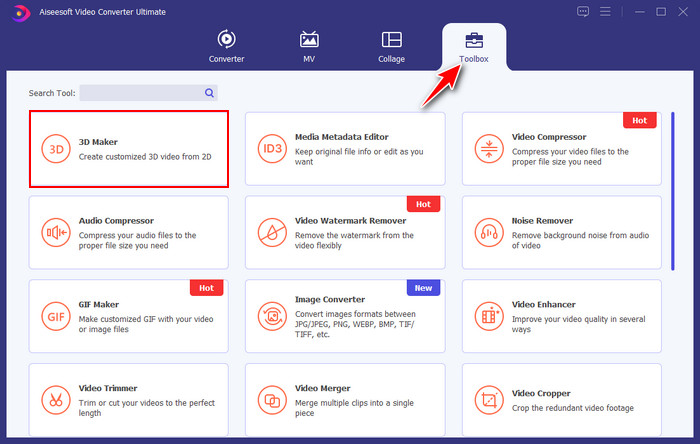
步骤 3. 编辑导入的文件
您现在可以编辑视频文件并将其设为 3D。只需调整 深度 应用程序左下角的滑块。这将为您的视频添加令人惊叹的 3D 效果。
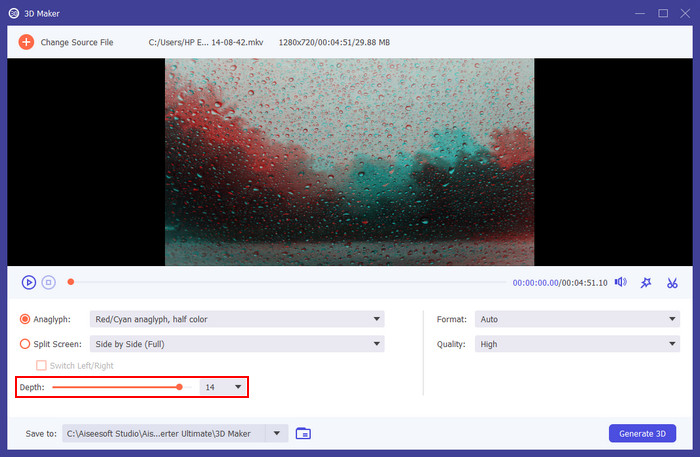
步骤 4. 转换导入的文件
编辑后,您现在可以转换视频了。您可以点击 兑换 在您的应用程序的右下角。当您的视频完成转换后,它会自动将其保存在 FVC 文件夹目录中。
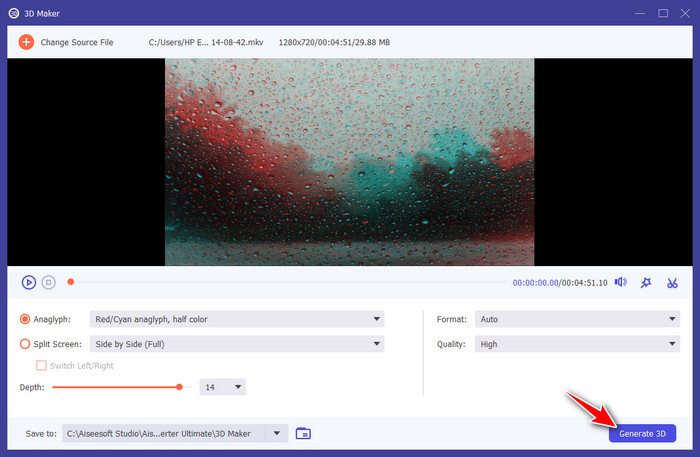
进一步阅读:
第 6 部分. SmartSHOW 3D 相关常见问题解答
SmartSHOW 3D 是否还有其他可用的订阅?
是的,还有另一个可用的包,称为豪华版。 SmartShow 3D 售价为 $49.95。
SmartSHOW 3D 适用于 Mac 吗?
目前,它在 Mac 设备上不可用,但用户可以建议并请求 SmartSHOW 3D Mac 版本。
有 SmartSHOW 3D 替代品吗?
还有其他选择,但与 SmartSHOW 3D 相比,您可以期待不同的输出和制作幻灯片的简便性。
可以不付费使用SmartSHOW 3D吗?
您可以使用五天内到期的免费版本。但是,免费版本存在一些限制,例如只能访问最少的模板和工具。
订阅 SmartSHOW 3D 最划算的是什么?
最划算的是高尔夫版,因为仅终身许可证就超过了其他订阅所提供的任何其他功能。
结论
SmartSHOW 3D 完整版 非常实惠且使用简单。该软件没有过于复杂,但有足够的选项和功能为您提供创建独特幻灯片所需的工具。无论您选择哪个选项,您都可以在很短的时间内完成幻灯片放映。您可以单独工作或使用内置向导。



 视频转换大师
视频转换大师 屏幕录影大师
屏幕录影大师



